如何实现Outlook 2010个人文件夹(.pst)的自动备份
- 格式:doc
- 大小:130.50 KB
- 文档页数:5
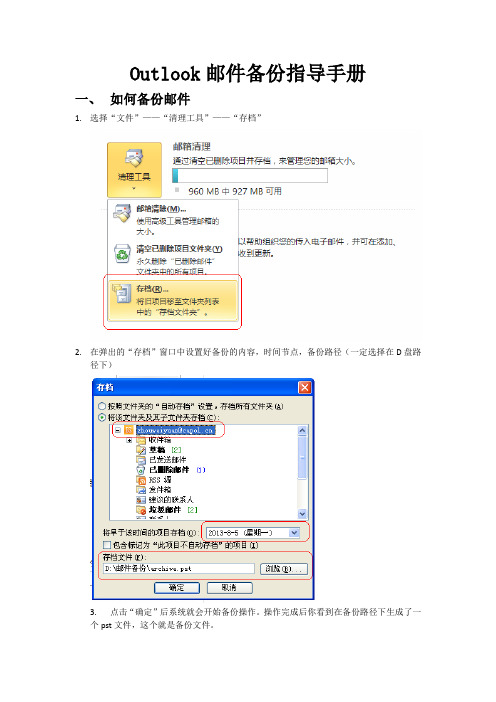
Outlook邮件备份指导手册
一、如何备份邮件
1.选择“文件”——“清理工具”——“存档”
2.在弹出的“存档”窗口中设置好备份的内容,时间节点,备份路径(一定选择在D盘路
径下)
3.点击“确定”后系统就会开始备份操作。
操作完成后你看到在备份路径下生成了一
个pst文件,这个就是备份文件。
二、如何打开已备份的邮件
1.选择“文件”——“打开”——“打开Outlook数据文件”
2.在“打开Outlook数据文件”里选择备份文件
3.点击“确定”后,在邮箱界面的左边出现“存档”。
展开“存档”,你就可以查阅备份的
邮件啦~~ 只要不移动pst文件,你就可以用此方法快速方便的看邮件。

Outlook邮箱备份的两种方式
Outlook新建备份方式一
步骤如下:
第一步:点击File→点击New→点击Outlook Data File
第二步:在出来的弹框中选中OK
第三步选择备份文件的存放路径已经给备份的文件取名字;
第四步:设置outlook里面备份文件夹的名称,还可以设置备份的文件夹的密码
第五步:输入备份的文件夹的密码
第六步:备份的文件夹建好了,可以往里面拖拽要备份到本地的邮件
Outlook 新建备份方式二步骤如下:
第一步:点击File→点击Archive
第二步:步骤如下
选中整个邮箱“Mailbox”
→点击Archive items older than(在此日期之前自动执行备份操作)“”→Include items with “Do not AutoArchive”checked。

办公软件技巧Outlook中的邮件归档与备份Outlook是一款常用的办公软件,具有强大的邮件管理功能。
邮件归档与备份是Outlook中的重要功能之一,它能够帮助用户有效地管理和保护电子邮件。
在本文中,将介绍Outlook中的邮件归档与备份的技巧,以及如何合理地运用这些功能。
一、邮件归档邮件归档是将邮件从主邮箱移动到归档文件夹中,以减少主邮箱的容量,提高Outlook的运行速度。
以下是在Outlook中进行邮件归档的步骤:1. 打开Outlook,并选择要归档的邮件。
2. 点击“文件”选项卡,在弹出的菜单中选择“清理工具”。
3. 选择“归档”选项,然后点击“归档此文件夹和所有的子文件夹”。
4. 在弹出的窗口中,选择要归档的日期范围和归档文件的位置。
5. 点击“确定”开始归档过程。
邮件归档可以根据需要进行定期操作,将较早的邮件归档到归档文件夹中,以保持主邮箱的整洁和高效。
二、邮件备份邮件备份是将邮件从Outlook中导出并保存到外部媒体(如硬盘、U盘等)或其他电子邮件客户端中,以便在需要恢复时使用。
以下是在Outlook中进行邮件备份的步骤:1. 打开Outlook,并选择要备份的邮件。
2. 点击“文件”选项卡,在弹出的菜单中选择“导出”。
3. 在导出向导中,选择“以文件方式创建一个文件”,然后点击“下一步”。
4. 选择“Outlook数据文件(.pst)”作为备份文件的类型,然后点击“下一步”。
5. 选择要备份的邮件文件夹,并选择保存备份文件的位置。
6. 点击“完成”开始备份过程。
邮件备份的频率可以根据个人需求进行设置,建议定期备份以保障邮件数据的安全性。
三、提高Outlook邮件管理效率的技巧除了归档和备份功能,Outlook还有许多其他的邮件管理技巧,可以帮助用户提高工作效率。
以下是一些实用的技巧:1. 文件夹管理:通过创建和管理文件夹,将邮件按照项目、主题或联系人进行分类,使邮件更加有序。

Outlook邮件备份和还原的方法与技巧深度剖析Outlook邮件备份和还原的方法与技巧深度剖析随着互联网的普及,电子邮件已成为人们日常生活和工作中必不可少的沟通工具。
在此背景下,如何保护好我们的邮件数据,成为了一个亟待解决的问题。
Outlook是微软出品的一款常用邮件客户端,如果您是Outlook邮件的用户,那么邮件的备份和还原就是您应该了解并熟练掌握的关键技能,对于失误或突发情况,备份可以帮助您恢复数据;对于更换设备等场景,还原可以让您的新设备立即同步您的历史邮件。
本文将围绕着Outlook邮件的备份和还原方法及技巧进行分析和剖析,以帮助广大Outlook邮件用户更好的保护邮件数据,确保不会因为突发事件而失去重要信息。
一、Outlook邮件备份方法1.使用Outlook自带的功能备份从Outlook 2003到Outlook 2013中,都带有可靠的备份功能。
通过这些功能,可以备份其所有数据,包括邮件、联系人、日历和任务等内容。
备份Outlook数据的方法如下:步骤一:打开Outlook。
进入菜单栏“文件(File)”选项,然后选择“打开(Open)”,接着选择“导出(Export)”。
步骤二:点击“导出(Export)”后,会弹出一个窗口,选择“创建文件(Create a file)”,然后选择“下一步(Next)”。
步骤三:选择备份的文件类型,Outlook 2013版本之前,可以选择“Outlook数据文件(.pst)”,Outlook 2013及以后版本,可以选择“Outlook数据文件(.pst)或者Outlook数据文件(.ost)”。
步骤四:如果您选择了“Outlook数据文件(.pst)”,下一步可以选择包含子文件夹或者只包含选定的文件夹,这取决于您的需求。
步骤五:选择后,可以为导出文件起一个名字,并指定存储位置。
步骤六:如果您想指定密码保护,并为导出文件添加密码,可以勾选“设置密码(Set password)”。

Outlook设置本地存储的方法由于每人邮箱空间有限,如果服务器邮箱中的邮件超过邮箱容量的95%,就不能正常收发邮件;因此我们不能将邮件大量、长期的存放在服务器上,而需要把这些邮件转移到本地硬盘上;这样做不但能够对平时邮件做好存档,而且能够长期大量的保存邮件,并且容易对邮件进行备份;下面给大家介绍一下如何使用outlook进行日常本地备份:一、如何创建本地备份.pst文件1、首先,我们运行outlook,点击菜单栏“工具”选项,2、接下来在工具的菜单中点击:“选项”按钮,3、在弹出窗口中点击“邮件设置”4、点击“数据文件”5、既然是做备份,当然要添加一个数据文件啦在这里我面点击“添加…”按钮,6、选择添加文件类型为:Office Outlook 个人文件夹.pst 点击确定,7、文件的存放①、我们要在此处选择这个数据文件也就是邮件备份文件存放的地方,可以存在C:以外任意盘中;注:千万别用默认的C盘,那样如果重做系统将会丢失邮件;②、文件名称,不用多说,如果不设置默认就叫做“个人文件夹1.pst”8、文件存放示例①、在示例中,我们选定的文件存放路径为:D盘“本地邮件”文件夹中;②、文件名称为:本地备份邮件.pst;③、点击“确定”按钮;此时在我们的D盘下就能看到我们所建立的文件9、新创建的个人文件夹设定①、这个地方的名称可以更改,它将作为outlook中显示的名称;②、如果想加密本地邮件,可以在“密码”选项中设置密码,那样要打开这个文件就必须输入密码了;③、点击:“确定”进行下一步操作10、成功创建数据文件①、我们可以看到在“数据文件”的列表中出现了我们刚添加的“本地备份邮件”,而列表中现在为默认的文件是邮箱临时文件,它可以使我们在联网收到邮件后断网仍可以查阅,当然,我们刚添加的邮件也可以作为默认来使用,方法是高亮选定目标后点击:“设为默认值”注:当本地数据文件作为默认值,联网后所有服务器上的邮件将下载到数据文件中,服务器不做保留,也就是说在这种情况下数据文件所在电脑才能看到已收到的邮件;②点击关闭按钮11、点击确定我们的创建过程就结束了二、如何存储邮件到本地1、来看看我们现在的outlook吧,我们可以看到,我们邮箱下面出现了一个与邮箱同级的文件夹“备份”;现在可以看到,“备份”里面是没有文件的,2、接下来我们看看怎么把邮件存放到本地比如我们想把收件箱里的邮件存放到本地该怎么做呢1、点击:“收件箱”随便选定一封邮件;2、按组合键:Ctrl+A 全部选中也可以一封一封的单独选;3、然后按着鼠标左键不放,拖曳到“备份”中;3、来看看备份后的效果吧看到了吧,我们的邮件已经乖乖的跑到本地来了,经常做如下操作可以避免邮箱因为邮件容量超过95%而影响您的邮件收发,同时也可以很安全的存放文件;。
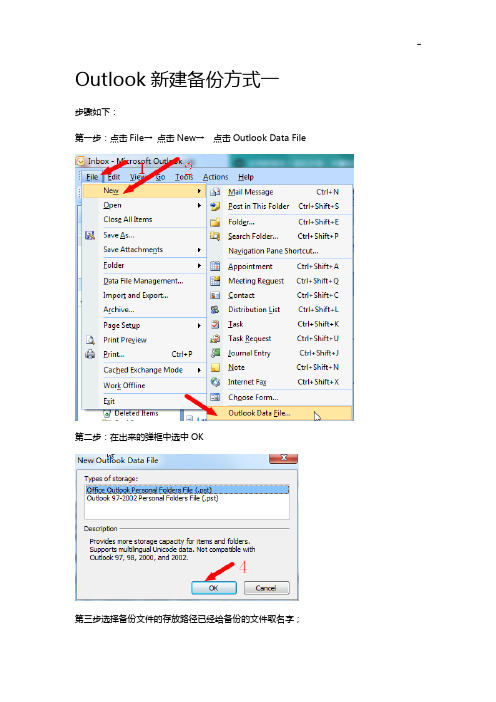
Outlook新建备份方式一
步骤如下:
第一步:点击File→点击New→点击Outlook Data File
第二步:在出来的弹框中选中OK
第三步选择备份文件的存放路径已经给备份的文件取名字;
第四步:设置outlook里面备份文件夹的名称,还可以设置备份的文件夹的密码
第五步:输入备份的文件夹的密码
第六步:备份的文件夹建好了,可以往里面拖拽要备份到本地的邮件
Outlook新建备份方式二步骤如下:
第一步:点击File→点击Archive
第二步:步骤如下
选中整个邮箱“Mailbox”
→点击Archive items older than(在此日期之前自动执行备份操作)“”→Include items with “Do not AutoArchive”checked。
Outlook中的邮件备份技巧在现如今的信息时代,电子邮件已经深入人们的生活,成为了一种非常重要的交流工具,几乎每个人每天都要使用邮件进行工作和生活的沟通。
因此,邮件的备份显得极其重要。
Outlook是一种广泛使用的邮件软件,其备份方法也十分值得我们了解和掌握。
本文将向您介绍Outlook中的邮件备份技巧。
首先,我们需要明确为什么需要备份邮件。
由于各种原因,我们的电子邮件很容易出现意外的丢失或损坏,例如病毒攻击、误删或系统故障等。
如果没有及时备份,我们的邮件就可能永久丢失,给工作和生活带来不必要的麻烦和损失。
因此,我们必须要认真对待邮件备份,以防止不可挽回的后果。
Outlook中的邮件备份方法有多种,我们可以根据自己的需求和实际情况选择适合自己的备份方式,下面将介绍一些常见的邮件备份技巧:1.使用Outlook的自带功能进行备份Outlook自带了一种备份功能,可以将所有的邮件、日历、联系人等数据备份到一个.pst格式的文件中。
该文件可以保存在计算机本地磁盘、移动硬盘或云存储中。
具体备份方法如下:首先,打开Outlook,选择文件选项卡,在右侧菜单中选择“打开和导出”选项,然后选择“导出到文件”:接下来,选择“Outlook数据文件(.pst)”,然后选择需要备份的文件夹(例如收件箱、发件箱、草稿箱等),并选择文件的保存位置和名称:在下一步中,可以选择一些额外的选项,例如是否包括子文件夹、是否加密、是否压缩等,根据需要进行选择,然后点击“完成”即可开始备份。
备份的时间取决于文件的大小和计算机性能,备份完成后,我们可以根据需要将备份文件复制到其他地方进行备份。
2.使用第三方工具进行备份除了Outlook自带的备份功能之外,还可以使用一些第三方工具进行备份。
这些工具通常具有更为强大和灵活的功能,可以根据用户的需求进行个性化设置,例如可以定期自动备份、可以备份指定的文件夹、可以备份多个邮箱等。
常见的备份工具包括EaseUS Todo Backup、Backup4all、Genie Backup Manager等。
邮件备份:
第一步:关闭任何与邮件相关的程序,例如 Outlook、Microsoft Exchange或Windows Messenger;
第二步:单击“开始→设置→控制面板”,打开“控制面板”窗口,双击“邮件”图标打开“Outlook属性”对话框,单击“显示配置文件”按钮
第三步:单击适当的配置文件,然后单击“属性”按钮;
第四步:单击“数据文件”按钮,再单击选中要备份的个人文件夹服务;
小提示
如果你的配置文件中有一个以上的个人文件夹服务,必须分别备份每组个人文件夹(.pst)文件。
第五步:单击“设置”按钮,记下列出的路径和文件名;
小提示
个人文件夹(.pst)文件包含 Outlook中存储的所有数据,因此有可能太大。
不过,可以通过单击“开始压缩”按钮来减小个人文件夹(.pst)文件的大小。
第六步:关闭所有属性窗口,在“资源管理器”或“我的电脑”中找到刚刚记下的.pst文件并做好备份。
联系人备份:
文件---导入和导出---导出到一个文件---(建议选择)microsoft excel---左键点击“联系人”---选择保存位置---完成。
想要恢复的话,请依次点击操作:
文件---导入和导出---从另一程序或文件导入---microsoft excel---找到刚才的那个备份文件---点击“联系人”---完成。
邮件导出步骤示意图
第一步:打开OFFICE,点击,文件(F)然后选择导入和导出
第二部:点击导出到文件选项下一步
第三部:选择个人文件夹文件下一步
第四步:选择需要导出的文件夹一般选择收件箱
第五步:点击筛选,可筛选导出的邮件
第六步:将导出的.pst文件选择文件夹存储然后点击完成
读取导出文件
第一步:选择文件,打开OUTLOCK数据文件
第二步:选择指定的导出文件,点击确定
第三步:点击个人文件夹查看导出的邮件
第四步:请妥善保管导出的文件(切勿删除)。
Outlook邮件归档与备份方法Outlook作为一款常用的电子邮件管理工具,为我们日常的邮件沟通提供了便利。
然而,随着邮件数量的增加,我们需要对邮件进行归档和备份,以便管理和保护重要信息。
在本文中,我们将介绍Outlook邮件归档与备份的方法,并提供一些实用的技巧。
一、邮件归档方法邮件归档是将已处理的邮件移动到特定文件夹中,以便在原始文件夹中保持整洁。
以下是几种常用的邮件归档方法:1. 手动归档:在Outlook中,你可以手动选择需要归档的邮件,并将它们移动到指定的归档文件夹。
这种方法适合于归档少量邮件,但不适用于大规模归档。
2. 自动归档:Outlook提供了自动归档功能,可以根据设定的规则自动将邮件归档到指定的文件夹。
你可以设置归档规则,比如按照日期、发件人、主题等分类进行自动归档。
这种方法适合于处理大量邮件,减轻手动操作的负担。
3. 存档文件:Outlook还支持将邮件存档为.pst文件的方式进行归档。
你可以创建一个.pst文件并将需要归档的邮件导入其中。
存档文件可以在本地计算机上保存,也可以存储在外部设备或云存储中,便于长期保留和管理。
二、邮件备份方法邮件备份是为了保护关键信息和应对意外情况而进行的数据备份。
以下是几种常用的邮件备份方法:1. 导出为.pst文件:Outlook的导入/导出功能可以将选定的邮件导出为.pst文件。
你可以选择导出整个邮箱或指定文件夹的邮件,并将导出的.pst文件保存在安全的地方。
这样,即使你的Outlook数据损坏或丢失,你仍然可以通过导入.pst文件来恢复邮件数据。
2. 云备份:使用云备份服务,如Microsoft 365的Exchange Online Archiving或其他第三方服务商,可以自动将Outlook中的邮件备份到云端。
云备份提供了安全的备份解决方案,保护邮件免受硬件故障、病毒攻击或自然灾害等情况的影响。
3. 定期复制文件:你也可以选择直接复制Outlook的数据文件(.pst 和.ost)到其他存储设备中,实现本地备份。
如何实现Outlook 2010个人文件夹(.pst)的自动备份?(图) 2011-9-21 15:41:30 微软帮助和支持小易
问题描述:
商业往来,信息传递,邮件在生活中扮演着愈来愈重要的角色。
通常我们会将Outlook 的邮件导出为pst文件保存。
但一旦遇到病毒侵袭,或软硬件故障导致pst文件损坏,所有的努力都将付诸东流,损失不可谓不大。
所以及时对pst文件进行备份是很有必要的。
我们可以找到pst文件的存放地点,然后手动复制另存。
但是,难道没有更好的方法吗?有,您只需要安装一个官方的备份加载项(/download/b/0/3/b037 2eb8-3bef-46ab-8f1b-de61cd6ade36/pfbackup.exe)即可。
问题是,在Outlook2010中,即使安装了这个加载项,依然无法实现自动备份,为什么?
原因释疑:
原来,Outlook2010采用了一种快速关闭的新技术:在关闭时,不会给各加载项发送通知信号。
对于大多数加载项来说,这不会有什么影响。
但也有例外,这里所讨论的备份加载项即必须依赖关闭通知以进行下一步操作。
因为pst文件的备份要在Outlook关闭后才能进行。
小易支招:
要恢复Outlook2010此备份加载项功能,则需在注册表中赋予备份加载项“需要关闭通知”这一键值。
具体操作如下:
(注意:本部分操作会涉及到注册表的修改,修改注册表具有一定的风险,不恰当的修改可能导致系统不稳定,请作好备份(/kb/322756/zh-cn)、谨慎操作。
)
单击“开始>运行”,键入regedit.exe,回车。
打开注册表编辑器。
如果弹出用户账户控制窗口,请允许以继续。
依次定位到以下键值:HKEY_CURRENT_USER\SOFTWARE\Microsoft\Office\Outlook\ Addins\Microsoft.Outlook Backup.1
在右边细节窗口,右键鼠标,选择“新建>Dword值”。
将新建值命名为RequireShutdownNotification。
右击RequireShutdownNotification,选择“修改”。
在“数值数据”框中,把0改为1,然后按“确定”保存。
退出注册表编辑器。
这样修改后,备份加载项就能正常工作了。
重新启动Outlook2010,点开“加载项”选项卡,单击“备份”按钮调出“Outlook个人文件夹备份程序”。
在上图中单击“选项”,即可进行备份设置。
例如备份文件的选择,备份文件存放地点,自动备份的时间间隔等。
哈,定时备份,好处多多!
小易提醒:个人文件夹(.pst)备份能够备份到磁盘;但是,它不能将.pst文件分布到多个磁盘上。
更改备份选项时,请选择一个其空闲空间足够存放整个.pst文件的存储位置。